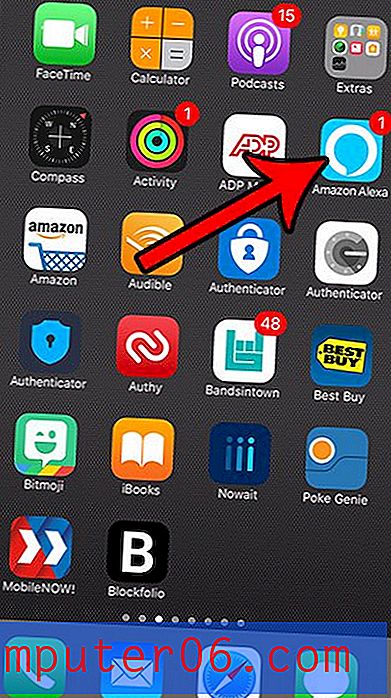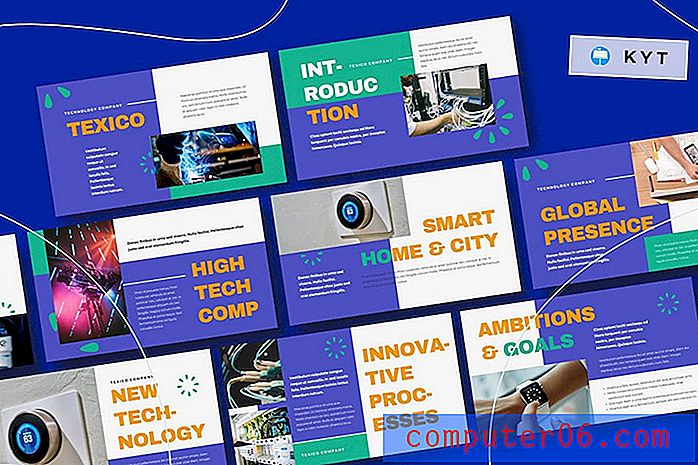Kuidas faile mälupulgale panna
Kui töötate mitme arvutiga või kui peate failide printimiseks teise kohta viima, siis on oluline, et saaksite faile hõlpsalt teisaldada või teisaldada. Flash-draivid (mida sageli nimetatakse mälupulkadeks või USB-draivideks) pakuvad sellele probleemile lihtsat lahendust.
Kuid kui teil on mälupulk ja te ei tea, kuidas oma faile sellele panna, siis võib selle kasutamine olla probleem. Õnneks saate oma failide mälupulgale kopeerimise kohta lugeda allolevat lühikest juhendit.
Kuidas kopeerida faile mälupulgale
See artikkel on kirjutatud Windows 7 arvutis ja kavatseb kopeerida ja kleepida oma arvutist failid mälupulgale. See jätab originaalfaili koopia teie arvutisse ja asetab faili teise koopia välkmäluseadmele. Enne alloleva õpetuse alustamist veenduge, et välkmälu on ühendatud arvuti USB-porti.
Kas vajate uut mälupulka? Need on hangitud tõesti odavalt ja väga madalate hindade eest saate isegi 32 GB mälupulki, nagu see on.
1. samm: sirvige oma arvutis faile / faile, mille soovite mälupulgale panna.

2. samm: klõpsake failil / failidel, mille soovite mälupulgale panna. Saate valida mitu faili või kausta, hoides all klaviatuuril Ctrl- klahvi ja klõpsates seejärel igal failil, mida soovite kopeerida.
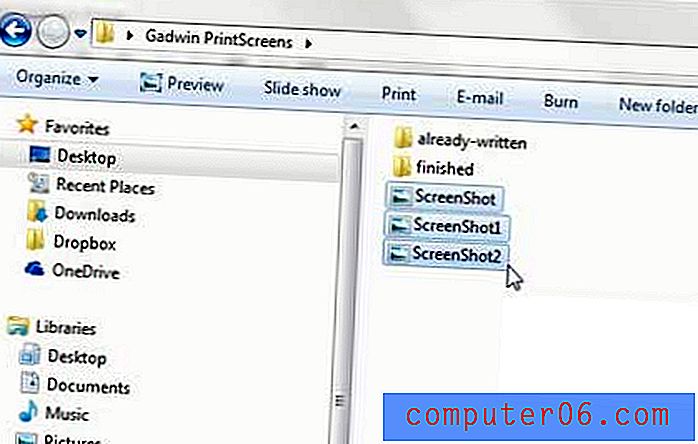
3. samm: paremklõpsake ühte valitud failidest, klõpsake käsku Saada kellele ja seejärel valige oma mälupulk.
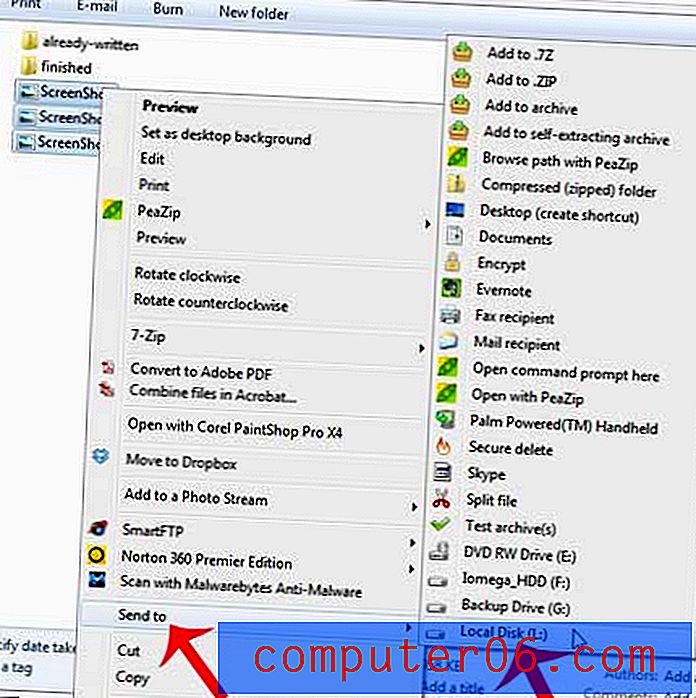
Kui te pole kindel, milline draiv on teie mälupulk, võite klõpsata ekraani vasakus alanurgas olevale nupule Start, klõpsata suvandil Arvuti ja seejärel leida mälupulk kõvakettadraivide või eemaldatava salvestusruumiga seadete alt. Tavaliselt loetletakse see kohaliku või teisaldatava kettana (see võib varieeruda sõltuvalt välkmäluseadme kaubamärgist).

Kui te ei saa sellelt ekraanilt öelda, milline draiv on teie mälupulk, peate paremklõpsake ekraani paremas alanurgas ikooni Riistvara turvaline eemaldamine ja meediumide eemaldamine .
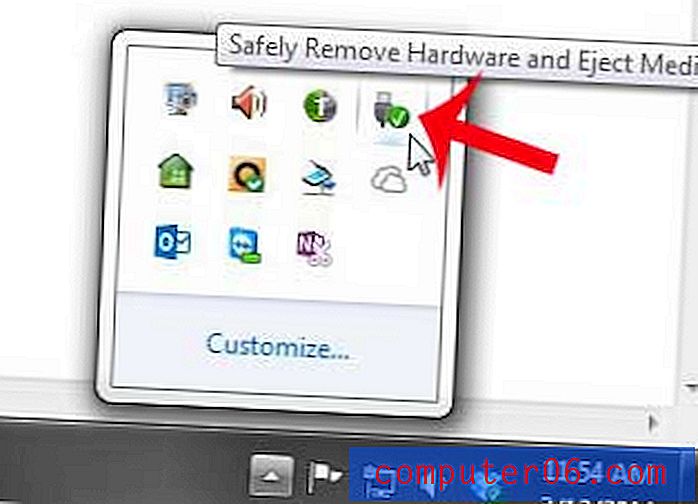
See kuvab teie arvutis väljutatavad seadmed. Teie mälupulk kuvatakse seal. Pange tähele, et te ei pea praegu selles loendis oma välkmäluseadmel klõpsama, kuna see väljutab välkmäluseadme arvutist. Flash-draiv tuleb eemaldada alles pärast seda, kui olete kõik failid oma välkmäluseadmele pannud ja olete selle arvutist eemaldamiseks valmis.
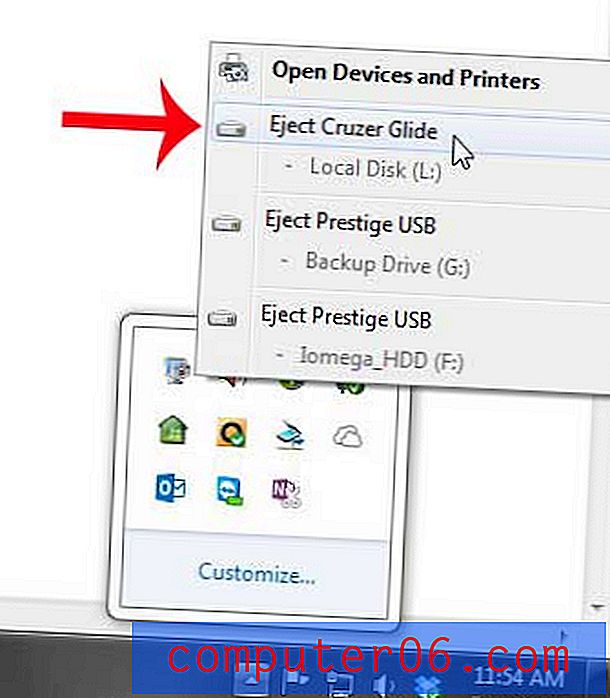
Kui kirjutate Microsoft Wordis palju dokumente ja salvestate need oma välkmäluseadmesse, võiksite kaaluda nende salvestamist mälupulgale vaikimisi. Selle teabe saamiseks lugege seda artiklit.